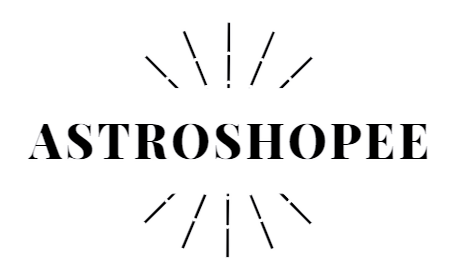Provjeravao sam Apple Watch Series 6 posljednjih dana i siguran sam da ću u bliskoj budućnosti o njemu imati puno toga reći. Dugo sam mislio da je Apple Watch vrijedan alat za produktivnost, a Series 6 to poboljšava na nekoliko važnih načina.
Morat ćemo doći do toga još jedan dan. Za sada, međutim, želim razgovarati o nečem još važnijem, jer, iskreno, većina ljudi to i jest noseći svoj Apple Watch pogrešno . To sam primijetio, ali nisam siguran da većina ljudi uopće shvaća da postoji bolji način. Poslušaj me.
Većina vas vjerojatno usmjerava svoj sat tako da je Digital Crown u gornjem desnom kutu ako ga nosite na lijevom zapešću. To je usmjerenje koje Apple koristi za prikaz sata na svojoj web stranici i na fotografijama. Logično je da mislite da je to normalan način nošenja sata.
22. ožujka kompatibilnost znakova zodijaka
Osim što to nije najbolji način.
Umjesto toga, trebali biste ga nositi tako da se Digital Crown, ako je na lijevom zapešću, nalazi na donjoj lijevoj strani zaslona. Tehnički, ono što predlažem ne nosi vaš sat naopako, zaslon će i dalje izgledati ispravno. Zapravo, Apple ima jednostavnu postavku koju možete promijeniti da biste to ostvarili.
Prije nego što sebi kažete da je ta ideja apsurdna, uvjeravam vas da je ovo prava stvar. Evo zašto je to najbolji način da nosite Apple Watch:
Prestanite aktivirati Siri.
Jedna od najfrustriranijih stvari kod nošenja Apple Watcha uvijek je bio koliko bih puta nehotice pokrenuo Siri jer bi me Digitalna kruna gurnula stražnjim dijelom moje ruke. Mnogo se toga dogodilo. To je vjerojatno zato što nemam mala zapešća, ali i zato što je položaj u gornjem desnom kutu bio glavno mjesto za guranje.
Svakako, mogao bih onemogućiti mogućnost pritiska na Digital Crown da pozove Siri, ali ne bih trebao potpuno isključiti značajku samo da bih je izbjegao slučajno aktivirati. Umjesto toga, preusmjeravanjem sata Digital Crown je na boljem mjestu i zaštićen je od toga da me moja ruka ne zgnječi.
Kontrola zvuka.
Na sličan način, kad nisam pokretao Siri, često sam otkrio da bi sve što bih poslušao odjednom postalo vrlo tiho - ili, još gore, vrlo glasno. To je zato što je bilo lako gurnuti krunicu tek toliko da sat pomisli da želim promijeniti glasnoću.
U suprotnom položaju Digital Crown je na savršenom mjestu za brzo korištenje palac za brzo podešavanje glasnoće. Ozbiljno, puno je prikladnije i čini se prirodnijim od korištenja pokazivača za pomicanje brojčanika na vanjskoj strani krune.
zločesto dijete jay pravo ime
Svi palčevi.
Kad smo već kod vašeg palca, budimo iskreni, to nije najučinkovitiji alat za provlačenje. Međutim, izvrstan je za pritiskanje stvari, poput Digitalne krune na satu. S njim je na donjoj lijevoj strani, na savršenom je mjestu za pritiskanje palca, za razliku od zadanog položaja na kojem pokazivač mora izvršiti rutinu iskrivljenja da bi ga pritisnuo.
Osim toga, prst vam je ionako puno bolji u prevlačenju od palca. A u watchOS 7 vaš sat nastavlja raditi više, što znači da ćete s njim komunicirati čak i više nego što ste to činili u prošlosti. Sve su te interakcije bolje kada prstom možete ugodno prelaziti kroz opcije, a palac dolazi pored da pritisne krunicu kad god je to potrebno.
Vrijeme je za promjenu.
Spremni za promjenu? Srećom, Apple to čini prilično jednostavnim.
U aplikaciji Watch na svom iPhoneu dodirnite 'Općenito', a zatim 'Orijentacija sata', a zatim odaberite 'Digital Crown na lijevoj strani' ako je nosite na lijevom zapešću. Suprotno je ako sat nosite na desnom zapešću.
Kao koristan savjet, morat ćete zamijeniti i opseg sata. Srećom, to nije teško. Samo pritisnite male gumbe za otpuštanje na dnu sata na kojem se povezuje vaš bend. Zatim ga jednostavno okrenite i gurnite natrag da biste ga ponovno pričvrstili.
koji je znak 17. prosinca